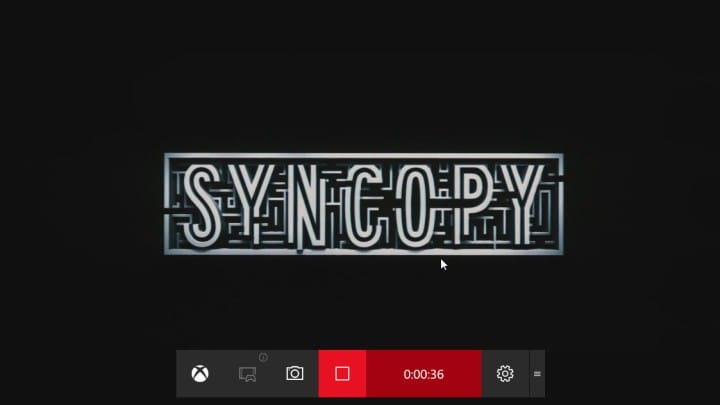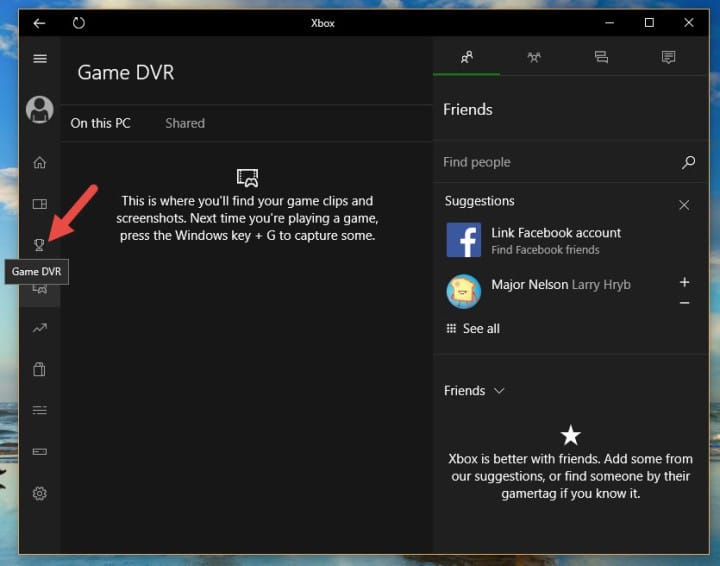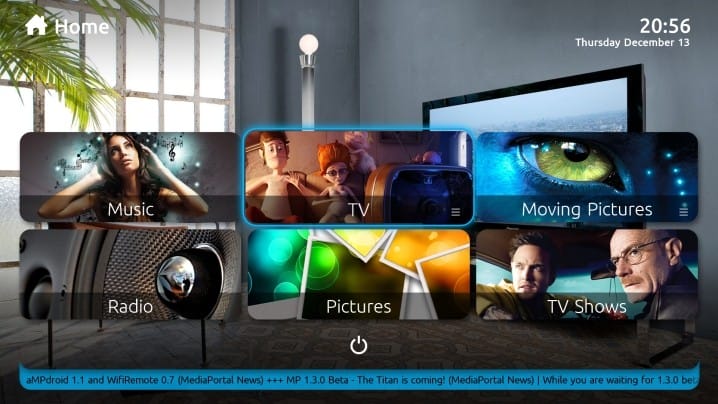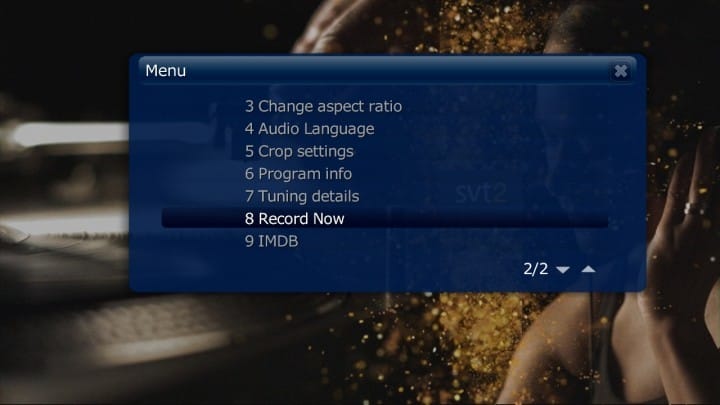Как смотреть и записывать прямую трансляцию на ПК с Windows 10
Чтобы исправить различные проблемы с ПК, мы рекомендуем DriverFix: это программное обеспечение будет поддерживать ваши драйверы в рабочем состоянии, тем самым защищая вас от распространенных компьютерных ошибок и сбоев оборудования. Проверьте все свои драйверы сейчас за 3 простых шага:
- Загрузите DriverFix (проверенный файл для загрузки).
- Нажмите «Начать сканирование», чтобы найти все проблемные драйверы.
- Нажмите «Обновить драйверы», чтобы получить новые версии и избежать сбоев в работе системы.
- DriverFix загрузили 0 читателей в этом месяце.
Прошли те времена, когда Windows поставлялась с Media Center, включенным прямо в ОС.
Когда была выпущена Windows 8, Microsoft фактически отказалась от включения Windows Media Center в операционную систему по умолчанию.
Но вы можете приобрести лицензию или загрузить Windows Media Center с веб-сайта Microsoft, чтобы установить его на свой ПК с Windows 8 или Windows 8.1.
Когда Windows 10 была первоначально выпущена, вы могли установить на нее Windows Media Center, но позже она была убита Microsoft.
По их словам, на самом деле многие люди не использовали Windows Media Center.
Это было отличное программное обеспечение, если у вас также была установлена карта ТВ-тюнера на вашем ПК.
Вы можете смотреть и даже записывать телепередачи с помощью Windows Media Center. Теперь, когда в Windows 10 нет Media Center, вы можете использовать сторонние варианты. Подробнее читайте ниже.
Как вы можете смотреть и записывать прямые телепередачи в Windows 10
Метод 1 – Использование Xbox Game DVR
Это новая функция в Windows 10, которая позволяет снимать игры с помощью прилагаемого приложения Xbox.
Вы можете запустить приложение Xbox и включить Game DVR , чтобы начать запись. Не только игры, но и запись рабочего стола, видео с видеоплеера и многое другое.
Следуйте процедуре, чтобы включить Xbox Game DVR.
- Откройте меню «Пуск» и введите Xbox.
- Откройте первый всплывающий результат, и он откроется в новом окне.
- Если у вас еще нет учетной записи Xbox, вам будет предложено ее создать.
- После создания учетной записи вы увидите домашнюю страницу приложения.
- Вам нужно будет настроить Game DVR, что является одноразовым процессом.
- После настройки Game DVR откройте программу, которую вы используете для просмотра ТВ.
- Вы можете нажать Windows Key + G , чтобы открыть игровую панель.
- Как только он откроется, вы можете начать запись того, что отображается в программе, и оно будет сохранено, как только вы остановите его.
Читайте также: Как использовать ПК с Windows 10 в качестве ТВ-тюнера: 4 лучших приложения для установки
Метод 2 – с помощью MediaPortal
MediaPortal – это проект, созданный на основе другого приложения PVR, известного как XBMC. Но разработчики MediaPortal сейчас работают над его разработкой как отдельной программой.
MediaPortal как программа PVR может многое делать. Одна из них – это возможность взаимодействовать с платой ТВ-тюнера, если она установлена на ПК, в котором она используется.
Вы можете использовать MediaPortal для записи телепередач в прямом эфире после простой установки в Windows 10.
Есть разные способы, которыми вы можете начать запись телепередач в MediaPortal. Взгляните на числовой список ниже.
- Во время просмотра телепередач нажмите R, и начнется запись.
- Вы можете нажать клавишу F9 на клавиатуре, чтобы открыть меню «Информация», и появится возможность начать запись.
- Проверьте кнопку «Записать сейчас» на главном экране телевизора и щелкните ее.
- Вы также можете выбрать шоу в телегиде и запланировать запись шоу.
Метод 3 – Использование налогов
Kodi, ранее известная как XBMC, является одной из наиболее часто используемых программ PVR. Его также можно использовать в Windows 10.
Лучшее в Kodi – это то, что вы можете сделать его более функциональным с помощью надстроек, которые вы можете в него установить. Чтобы включить запись прямой трансляции с помощью Kodi, выполните следующие действия.
- Откройте Kodi и выберите Система> Надстройки> Простой клиент PVR IPTV> Включить.
- После включения выберите Configue на том же экране и установите следующие параметры:
- Для Общих установите для Location значение Remote Path (Интернет-адрес).
- Выберите URL-адрес списка воспроизведения M3U и вставьте эту ссылку ТОЧНО: https://pastebin.com/raw/26xMQVL8
- Кроме того, необходимо, чтобы отключить кэш m3u в локальном хранилище в General.
- Теперь вернитесь на рабочий стол Kodi и снова выберите «Система» .
- Перейдите в Система> Прямая трансляция> Общие> Включено.
- Вам также нужно перейти в Система> Прямая трансляция> Воспроизведение и выключить Начать воспроизведение в свернутом виде.
- После этого вам нужно будет перейти на эту страницу Wiki , чтобы настроить запись.
Вам нужно следить за Wiki, потому что мы не можем объяснить, как это работает, потому что это зависит от того, где вы живете.
Следить за ним легко, поэтому у вас не возникнет никаких проблем. Это были одни из лучших способов записывать прямую трансляцию в Windows 10.
Если у вас есть какие-либо вопросы, вы можете убрать их в разделе комментариев ниже.
ЧИТАЙТЕ ТАКЖЕ:
- 5 лучших программ для записи телепрограмм для Windows для записи ваших любимых шоу
- 12 лучших программ для записи звука для Windows 10
- 9 программ для записи игр для Windows 10, которые не лагают
- 4 лучших программного обеспечения для записи подкастов, чтобы донести сообщение
Примечание редактора: этот пост был первоначально опубликован в марте 2016 года и с тех пор обновлен для обеспечения свежести и точности.